Una delle funzionalità che forse non avreste mai detto vi sarebbe potuta tornare utile si chiama Trova il mio dispositivo ed è accessibile dalla pagina principale del proprio account Microsoft previo login da browser web a questo indirizzo.
Configurando uno stesso account utente Microsoft sotto il proprio controllo sui vari dispositivi Windows 10 (dotandolo dei necessari privilegi amministrativi) si avrà a disposizione un unico pannello web attraverso il quale si può controllare lo stato e la configurazione di ogni sistema.
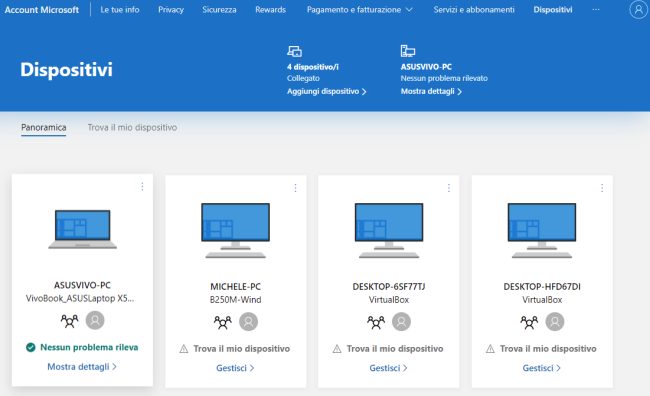
Sui dispositivi ove si preferisce non sia attivata la sincronizzazione si possono seguire le indicazioni riportate nell’articolo Sincronizzazione Windows 10: come funziona e quando disattivarla.
Cliccando sul nome di un dispositivo, visualizzato all’interno di un riquadro, si può verificare la versione e l’edizione di Windows 10 installata. Il numero di build visualizzato accanto alla voce Build sistema operativo, se confrontato con la tabella pubblicata in questa pagina, consente di scoprire la versione di Windows 10 presente sulla macchina e di conseguenza trarre informzioni sullo stato degli aggiornamenti.
Ma è possibile ottenere anche indicazioni sulla RAM installata, su scheda grafica e numero di serie, sulle impostazioni di Windows Defender, Windows Update e Bitlocker nonché sullo spazio complessivamente dispositivo e già occupato sulle varie unità disco.
Per ciascun PC Windows 10 il pannello di controllo Microsoft consente di ricevere da Windows Defender informazioni sulle eventuali minacce rilevate, accertarsi che la macchina sia protetta (anche lato firewall) e sapere quando sono stati installati gli aggiornamenti di sicurezza tramite Windows Update.
Per ciascuna unità è possibile conoscere lo stato di Bitlocker (controllare cioè se le informazioni vengono memorizzate in forma crittografata rendendone impossibile il recupero da chi dovesse impossessarsi del PC) ed eventualmente recuperare la chiave di ripristino (utile per riprendere possesso del sistema protetto con Bitlocker).
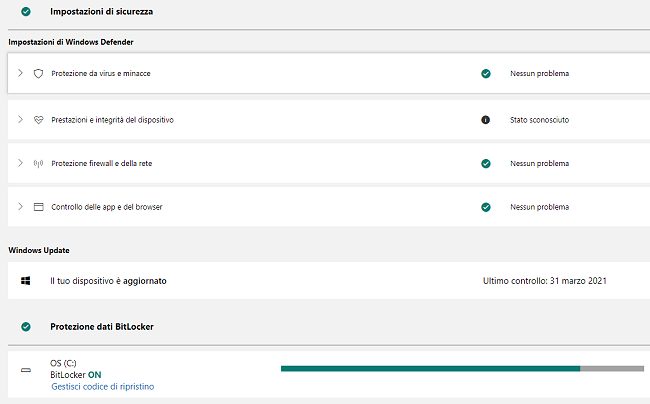
Trova il mio dispositivo Windows 10
Tra gli strumenti più utili presenti nella dashboard dell’account utente c’è Trova il mio dispositivo.
La funzionalità nacque anni fa all’epoca di Windows Mobile e dopo il fallimento del progetto è stata recuperata e integrata in Windows 10.
Analogamente alle funzioni simili offerte da Google su Android e da Apple su iOS, Trova il mio dispositivo permette di stimare con una buona precisione la locazione geografica del dispositivo Windows 10.
Cliccando sulla scheda Trova il mio dispositivo sarà possibile, ovunque ci si trovi, interrogare il sistema remoto e ottenere un riscontro sulla sua posizione.
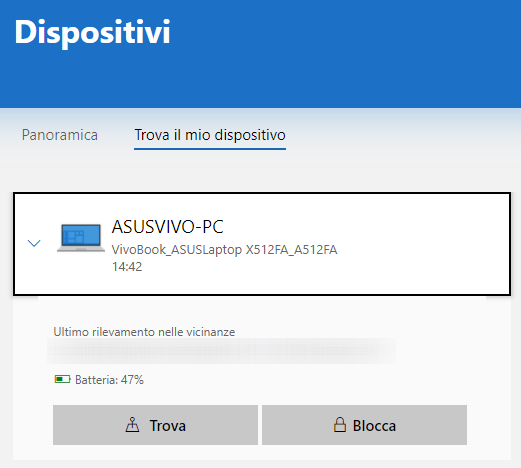
Se venisse mostrato il messaggio Trova il mio dispositivo è disabilitato, si dovrà accedere al PC Windows 10 digitare Trova il mio dispositivo nella casella di ricerca, fare clic su Modifica quindi su Attivato.
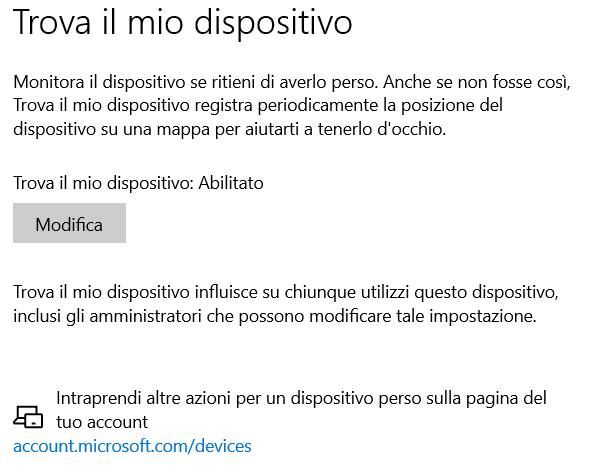
Se Windows 10 mostrasse il messaggio “L’impostazione di posizione del dispositivo è disabilitata, pertanto la funzione di monitoraggio di questo dispositivo non funzionerà” basterà cliccare su Attiva l’impostazione di posizione quindi concedere l’accesso alla posizione del dispositivo nella schermata successiva.
Se venisse esposto il messaggio Alcune di queste impostazioni sono nascoste o gestite dalla tua organizzazione basterà digitare cmd nella casella di ricerca di Windows 10 premere CTRL+MAIUSC+INVIO per aprire il prompt dei comandi con i diritti di amministratore e digitare quanto segue:
Dopo aver premuto Invio, senza neppure riavviare Windows 10, basterà tornare nella schermata Trova il mio dispositivo per attivare la possibilità di rilevare a distanza la posizione geografica dello stesso.
Nella dashboard web basterà fare clic su Trova il mio dispositivo, sul nome del PC Windows 10 quindi sul pulsante Trova. Il riquadro mostra anche il livello della batteria rilevato mentre facendo clic su Blocca verranno disconnessi gli eventuali utenti attivi e disabilitati gli utenti locali. Gli amministratori che dispongono di autorizzazione continueranno ad avere accesso. Il dispositivo verrà bloccato e verranno comunque abilitati i servizi di monitoraggio della posizione.
Cliccando su Gestisci, Scarica le app si accederà al Microsoft Store: qui si potranno selezionare eventuali applicazioni da installare a distanza.
Se si fosse collegato uno smartphone Android al sistema Windows 10 (funzionalità Il tuo telefono presentata nell’articolo Come collegare il PC al telefono con Windows 10) anch’esso comparirà nella schermata Dispositivi. Al momento non vengono condivisi particolari dettagli eccetto il modello corrispondente.
/https://www.ilsoftware.it/app/uploads/2023/05/img_22775.jpg)
/https://www.ilsoftware.it/app/uploads/2025/04/windows-11-funzionalita-rimosse.jpg)
/https://www.ilsoftware.it/app/uploads/2025/04/wp_drafter_476261.jpg)
/https://www.ilsoftware.it/app/uploads/2025/04/inetpub-giunzione-rischio-sicurezza.jpg)
/https://www.ilsoftware.it/app/uploads/2025/04/recall-windows-11-seconda-versione.jpg)